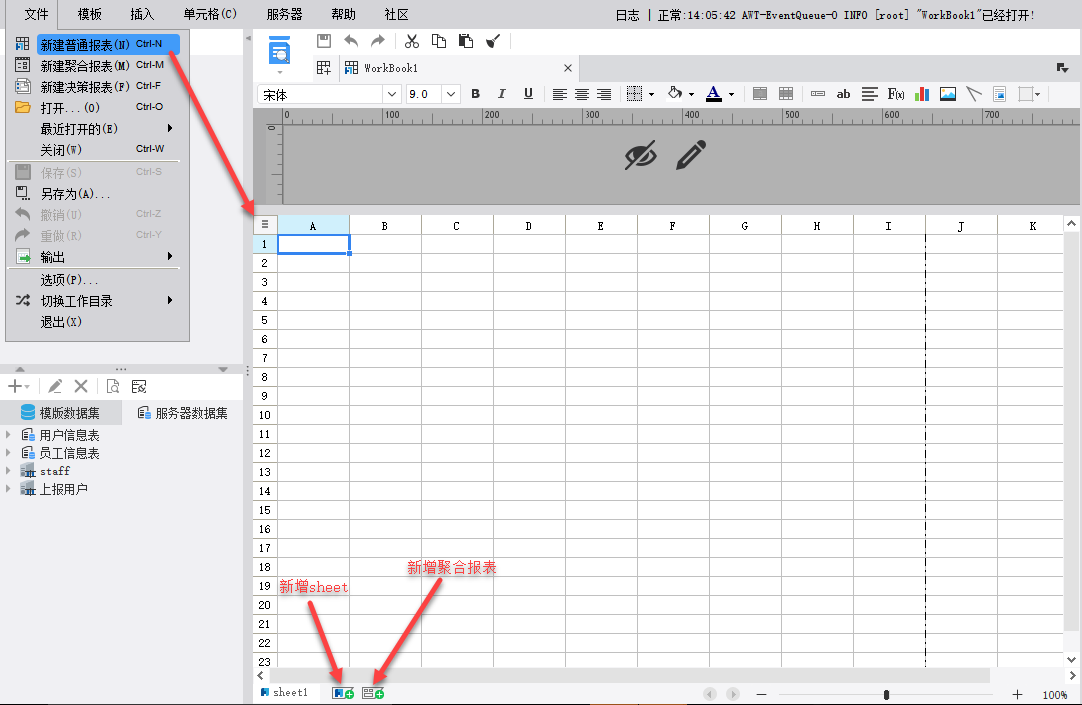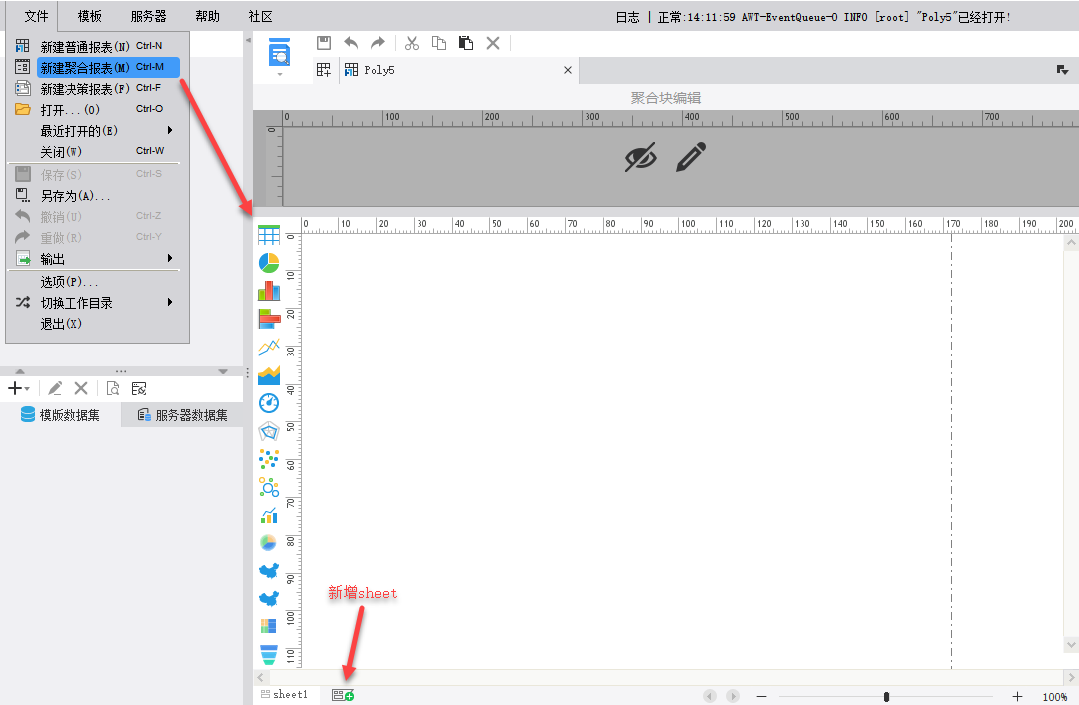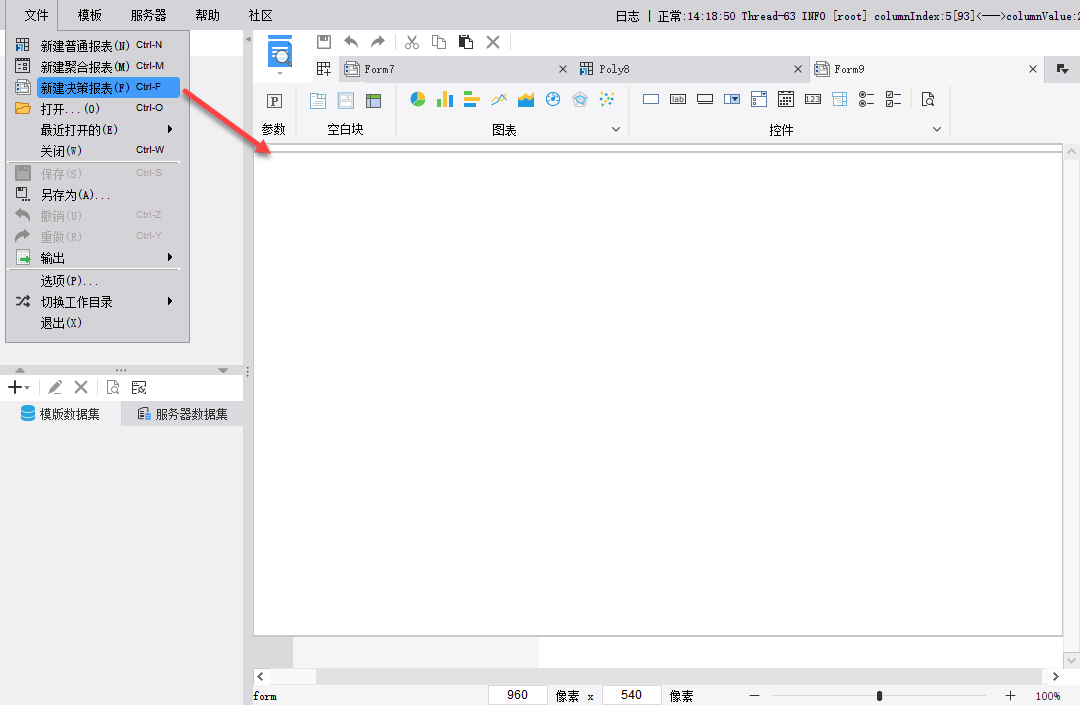1. 新建编辑
FineReport支持新建普通报表、聚合报表、决策报表。
1.1 新建普通报表
点击文件>新建普通报表,新建一个普通报表,一个普通报表中可以包含任意多个 sheet,每个 sheet 可以是普通报表,也可以是聚合报表。
1.2 新建聚合报表
点击文件>新建聚合报表,新建一个聚合报表,一个聚合报表中可以有多个 sheet。
1.3 新建决策报表
点击文件>新建决策报表,新建一个决策报表。
2. 打开文件编辑
2.1 打开
选择文件>打开...,会弹出如下界面:
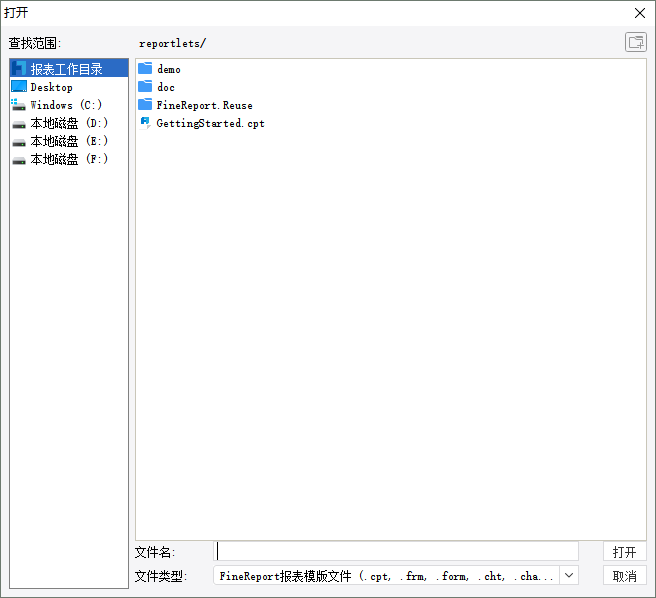
2.1.1 打开报表工作目录下的模板
报表工作目录是设计器当前登录环境所在目录。
2.1.2 打开其他目录下的模板
打开保存在其他目录下的模板,如 C 盘、D 盘、E 盘、F 盘等。
2.1.3 导入 Excel 文件生成模板
导入 Excel 表直接将已有的表样转化成模板:
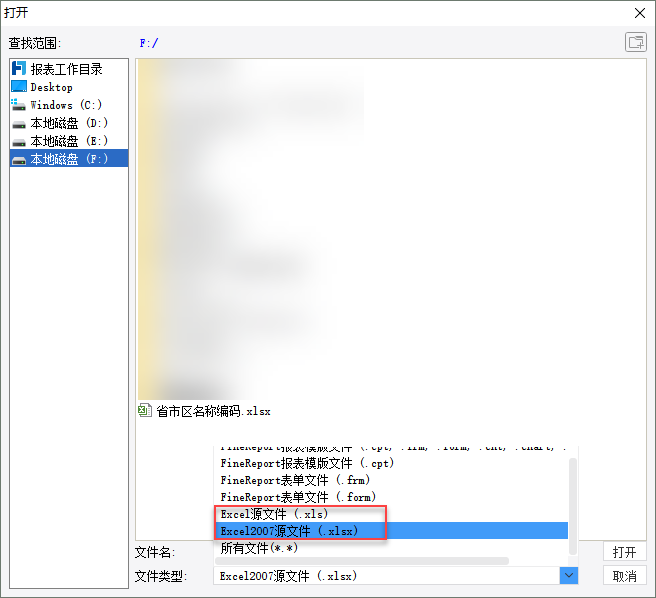
导入 Excel 表的时候需要将文件类型改成 Excel 源文件类型,如上图所示。支持设计器导入 Excel2003 及 Excel2007。
2.2 最近打开
选择文件>最近打开的,可以看到最近打开的模板,如下图所示:

点击可以快速打开最近使用过的模板。
2.3 关闭
点击关闭,则关闭当前窗口下的模板
3. 保存编辑
3.1 保存
模板制作好后,选择菜单文件>保存进行保存,如果是第一次保存,会弹出保存目录界面,如下图所示:
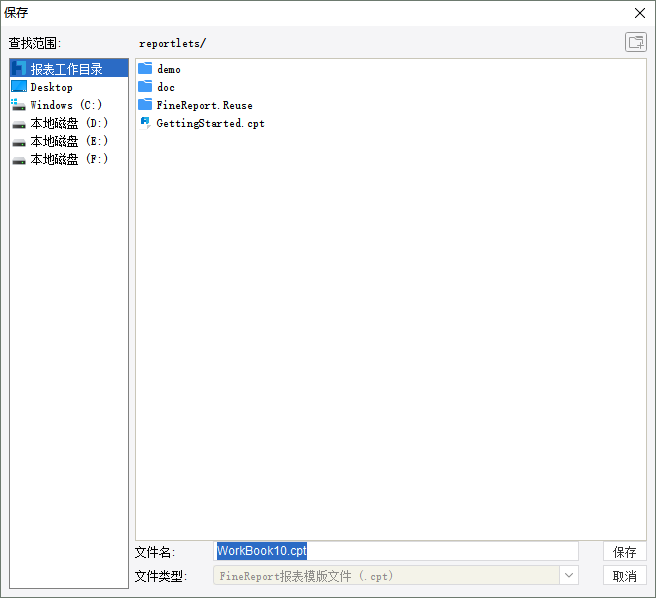
选择想要保存的目录,自定义文件名,按保存按钮保存。如果不是第一次保存的话,直接按保存按钮 。
。
注:可以直接按 Ctrl+S 快捷方式来保存。
3.2 另存为
选择菜单文件>另存为,会弹出另存为目录的界面,如下图所示:
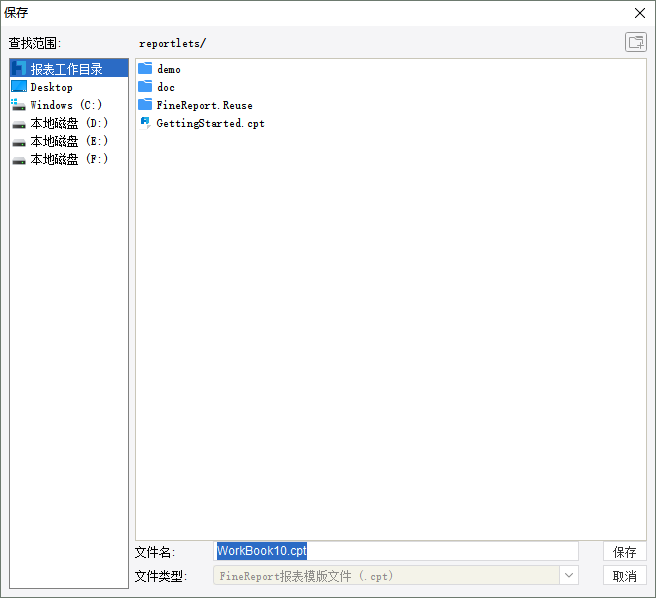
选择想要另存为的目录,自定义文件名,按保存按钮保存。
4. 输出编辑
选择菜单文件>输出,可以将当前编辑模板输出不同格式:PDF 格式、Excel 格式、Word 格式、SVG 格式、CSV 格式、文本文件和模板(内置数据)。
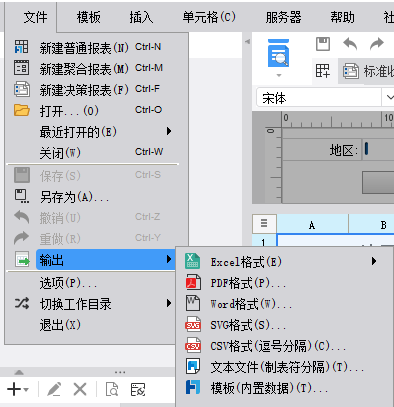
选择一种格式如 PDF 格式,若模板有参数,会先弹出参数输入框:
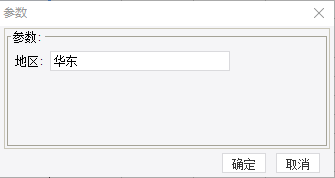
输入参数值后点击确定,选择保存路径进行保存,最终提示导出成功:
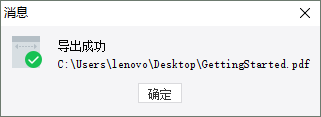
4.1 输出 Excel 格式
设计器中输出为 Excel,又可以以三种不同的方式输出,如下:
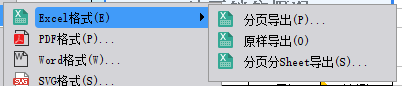
分页导出、原样导出、分页分sheet导出的区别请参考 Excel导出多种方式 章节。
4.2 输出内置数据模板
内置数据模板是把数据直接保存在模板里面,这样发送模板进行修改,比较方便浏览到数据,不需要重新再附加数据库。